Gebruiksaanwijzing APPLE MAC OS X READ BEFORE INSTALL
JeHandleiding biedt een gemeenschapsdienst van aandeel, archivering on line en van opzoeking van documentatie betreffende het gebruik van materialen of software : handleiding, gebruiksaanwijzing, installatiegids, technisch handboek… VERGEET NIET: ALTIJD DE HANDLEIDING LEZEN ALVORENS TE KOPEN!
Indien de inhoud van dit document met de handleiding overeenstemt, met de gebruiksaanwijzing, met de instructielijst, de installatielijst, of gebruikerslijst, met de handboek, met de montageschema of met de gids die u zoekt, aarzel niet die te teleladen. JeHandleiding laat u toe gemakkelijk toegang te hebben tot de informaties over de gebruiksaanwijzing APPLE MAC OS X. Wij hopen dat dit APPLE MAC OS X handleiding nut zal zijn voor jou.
JeHandleiding laat toe de gebruiksaanwijzing APPLE MAC OS X te teleladen.
U mag de volgende handleidingen teleladen die in verband staan met dit product :
Handleiding samenvatting: gebruikershandleiding APPLE MAC OS XREAD BEFORE INSTALL
Uitgebreide gebruiksaanwijzingen staan in de gebruikershandleiding.
[. . . ] U opent 'Mac Help' door eerst een internetverbinding tot stand te brengen en vervolgens 'Mac Help' uit het Help-menu in 'Finder' te kiezen. Raadpleeg de AppleCare Software Services and Support Guide (meegeleverd bij Mac OS X) voor meer informatie over de ondersteuning voor dit product.
Ondersteunde computers
Deze versie van Mac OS X kan op de volgende computers worden geïnstalleerd:
m Power Mac G4; m Power Macintosh G3; m PowerBook G4; m PowerBook G3 (behalve het eerste model van de PowerBook G3); m iMac en eMac; m iBook.
1
Systeemvereisten
De computer moet beschikken over
m minimaal 128 MB RAM; m een ingebouwd beeldscherm of een beeldscherm dat is aangesloten op een door
Apple geleverde videokaart. De vereiste hoeveelheid schijfruimte op de computer is afhankelijk van het type computer en de installatie-opties die u voor Mac OS X instelt. [. . . ] Als u een schijf in partities verdeelt, wordt de inhoud van de schijf gewist. Zorg er daarom voor dat u een reservekopie maakt van de bestanden op de schijf die u wilt bewaren.
Installeren op een Power Macintosh G3 (blauw en wit)
Als u met een Power Macintosh G3 (blauw en wit) werkt die is voorzien van een SCSI harde schijf van Apple, dient u 'UNIX-bestandssysteem' niet als structuur voor de doelschijf te kiezen.
Installeren op een computer met een SCSI-kaart van een andere fabrikant
Als u een SCSI-kaart van een andere fabrikant in de computer hebt geïnstalleerd en u kunt Mac OS X niet opstarten, dient u een schijf of SCSI-terminator (afsluiter) op een van de poorten van de kaart aan te sluiten. Als het probleem zich blijft voordoen, verwijdert u de kaart. Neem contact op met de fabrikant van de kaart voor meer informatie over het gebruik van de SCSI-kaart onder Mac OS X.
Installeren op een computer met een videokaart van een andere fabrikant
Als u een videokaart van een andere fabrikant in de computer hebt geïnstalleerd, dient u mogelijk de videokaart te verwijderen voordat u Mac OS X installeert. Neem contact op met de fabrikant van de kaart voor meer informatie over het gebruik van de videokaart onder Mac OS X.
4
Informatie over de installatie van Mac OS X
Programmatuur herstellen
Als u programmatuur van de computer herstelt en op de computer is Mac OS X 10. 2 of hoger geïnstalleerd, dient u de bij de computer geleverde instructies te raadplegen om de programmatuur te herstellen.
De schijf wissen en formatteren
Wanneer u Mac OS X installeert, kunt u de doelschijf wissen. Klik in het paneel 'Doelvolume selecteren' op de knop 'Opties'. Selecteer 'Wis en installeer' en kies vervolgens de gewenste structuur. In de meeste gevallen wordt aangeraden 'Mac OS Uitgebreid (HFS Plus)' te kiezen. Zorg dat u een reservekopie van de bestanden maakt, voordat u de schijf wist. U kunt Mac OS X alleen op hetzelfde volume of dezelfde schijfpartitie als Mac OS 9 installeren als Mac OS 9 is geïnstalleerd op een volume met de structuur 'Mac OS Uitgebreid (HFS Plus)'. Als de schijf een andere structuur heeft, dient u de schijf te wissen. U kunt de harde schijf ook in partities verdelen voordat u Mac OS X installeert. Kies 'Open 'Schijfhulpprogramma'' uit het programmamenu van het installatieprogramma en klik vervolgens op 'Partitioneer'. Als u een schijf in partities verdeelt, wordt de inhoud van de schijf gewist. Zorg er daarom voor dat u een reservekopie maakt van de bestanden op de schijf die u wilt bewaren.
Belangrijk Selecteer de optie 'UNIX-bestandssysteem' alleen als u met deze structuur dient te werken. Als u deze structuur kiest, dient u Mac OS 9 en Classic-programma's op een schijf met de structuur 'Mac OS Uitgebreid' te installeren om ze in de Classicomgeving te kunnen gebruiken. Mac OS X opnieuw installeren
Als u Mac OS X opnieuw wilt installeren, plaatst u de eerste installatie-cd van Mac OS X en klikt u dubbel op het symbool 'Install Mac OS X'. Selecteer de doelschijf, klik op 'Opties' en selecteer vervolgens 'Archiveer en installeer'. [. . . ] Op de eerste installatie-cd van Mac OS X is een recente versie van het regelpaneel beschikbaar.
6
Internet instellen en een verbinding tot stand brengen
Als u een internetaccount hebt en Mac OS X voor de eerste keer installeert, dient u de gegevens van de internetaanbieder bij de hand te hebben zodat u deze na de installatie kunt invoeren. Raadpleeg de handleiding Welkom bij Mac OS X op de eerste installatiecd van Mac OS X voor meer informatie over de benodigde gegevens. Als u geen verbinding met het internet tot stand kunt brengen, neemt u contact op met de internetaanbieder om te controleren of de gegevens voor Mac OS X correct zijn.
© 2002 Apple Computer, Inc. [. . . ]
VOORWAARDEN VAN TELELADING VAN DE HANDLEIDING APPLE MAC OS X JeHandleiding biedt een gemeenschapsdienst van aandeel, archivering on line en van opzoeking van documentatie betreffende het gebruik van materialen of software : handleiding, gebruiksaanwijzing, installatiegids, technisch handboek… handleiding APPLE MAC OS X

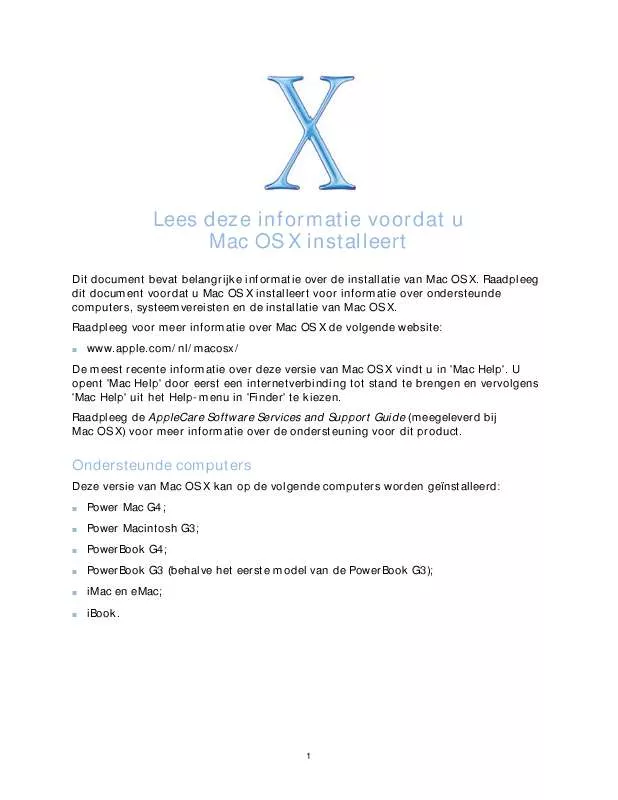
 APPLE MAC OS X READ BEFORE INSTALL (37 ko)
APPLE MAC OS X READ BEFORE INSTALL (37 ko)
